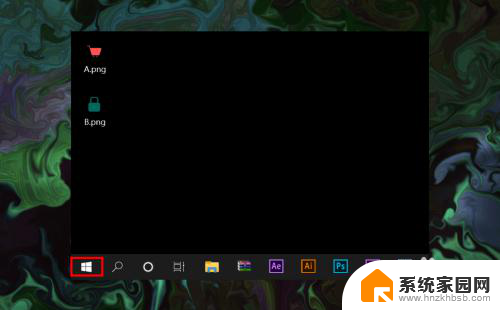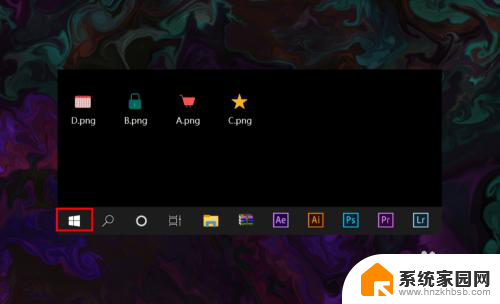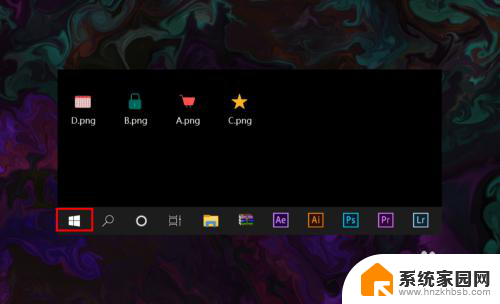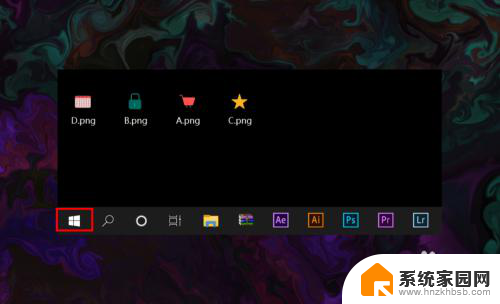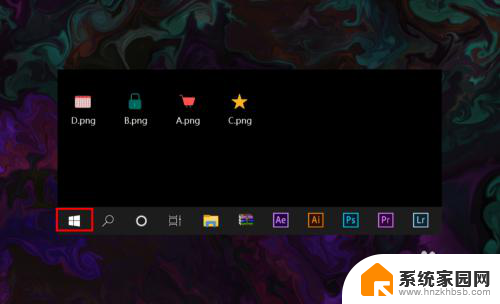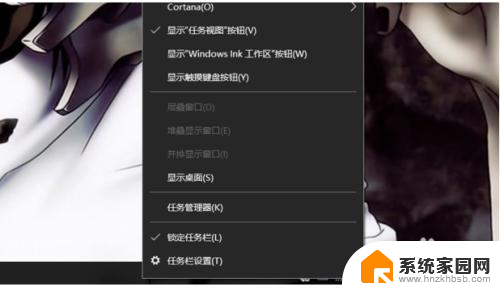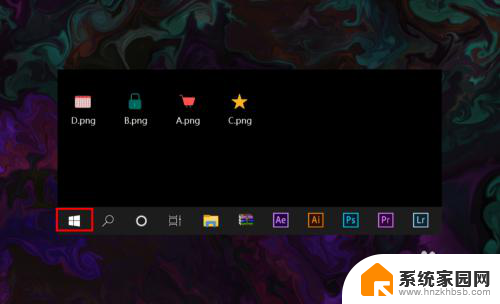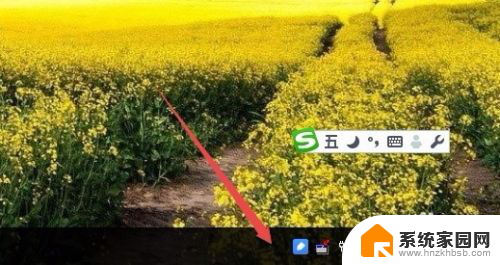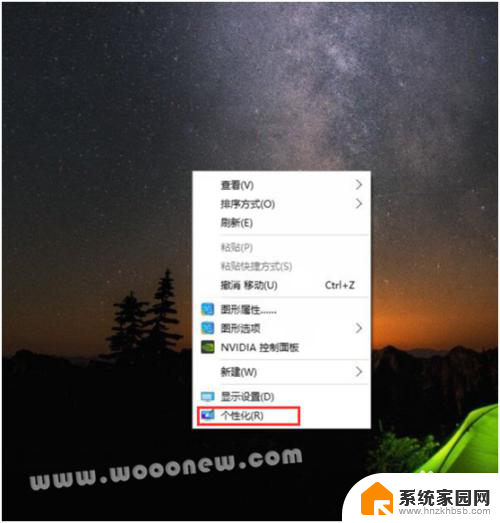电脑右下角不显示无线连接图标 win10 无线网络图标不见了怎么恢复
更新时间:2023-12-12 15:59:30作者:yang
在使用Windows 10操作系统时,你是否曾经遇到过电脑右下角不显示无线连接图标的情况?这个问题可能使你感到困惑和不知所措,无线网络图标的消失可能会导致你无法方便地管理和连接无线网络。不要担心我们可以通过一些简单的步骤来恢复无线网络图标,让你重新享受到便捷的无线网络连接。接下来我们将一起探讨如何解决这个问题。
操作方法:
1.打开电脑,进入到系统桌面,在桌面左下角点击开始按钮。
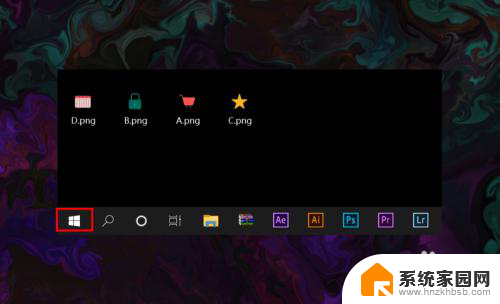
2.打开开始菜单之后,在开始菜单选项中找到并点击设置按钮。
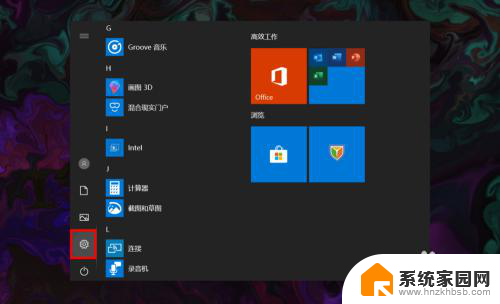
3.点击后会进入Windows设置窗口,在该窗口找到并点击个性化选项。
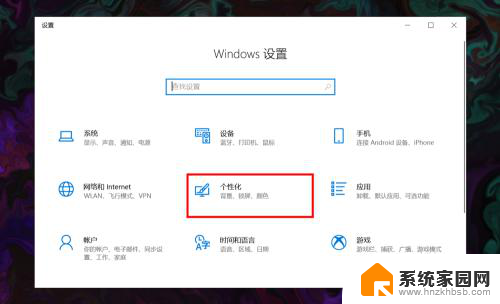
4.进入个性化窗口后,在左侧菜单栏选择并点击任务栏选项打开任务栏设置。
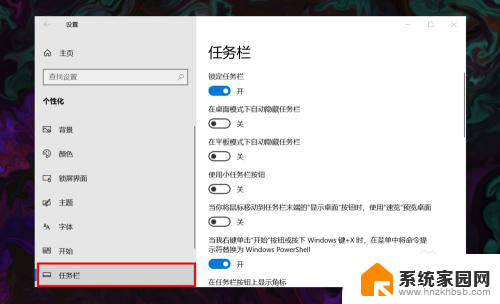
5.在右侧任务栏设置下方找到并点击选择哪些图标显示在任务栏上选项。

6.进入后,在所展示的图标中找到网络图标,并将其状态设置为开即可。
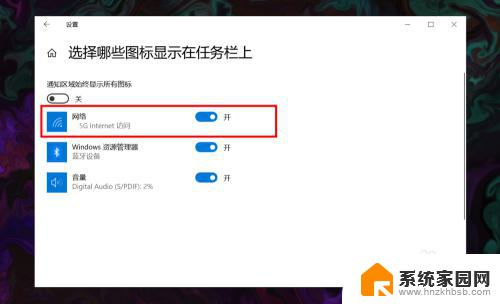
以上是关于电脑右下角无线连接图标不显示的所有内容,如果您还不了解,请按照以上方法进行操作,希望能对您有所帮助。